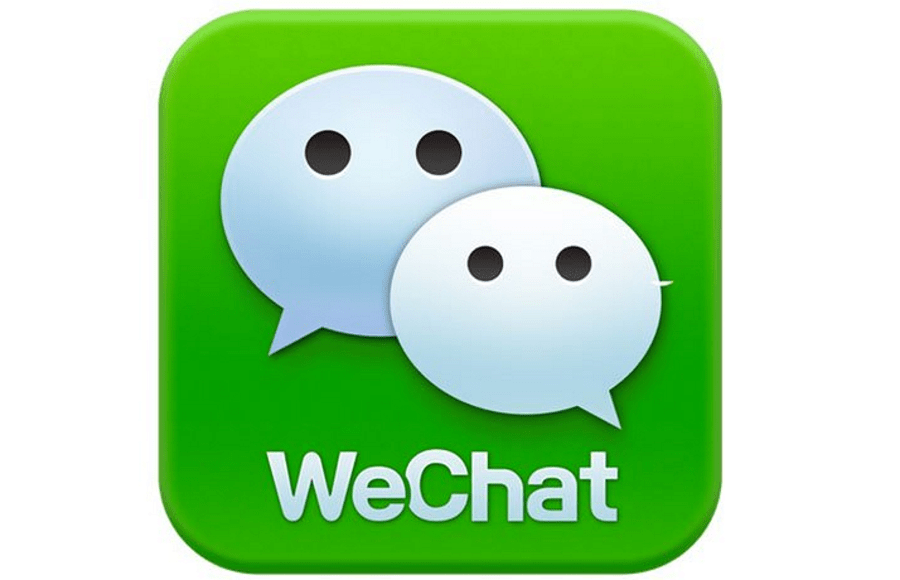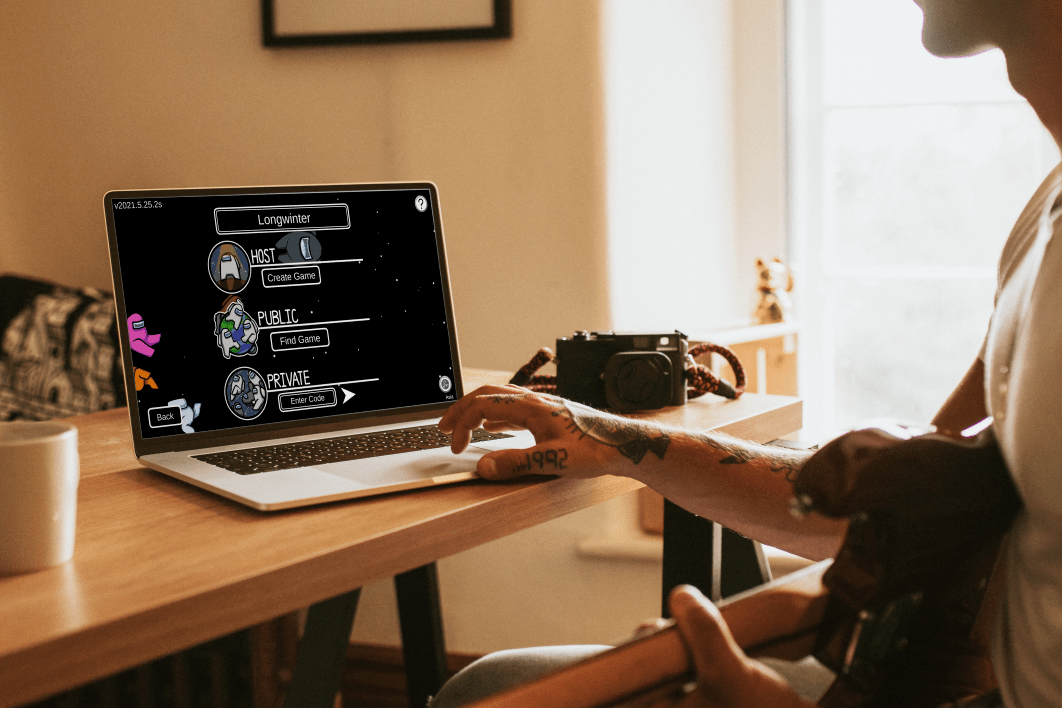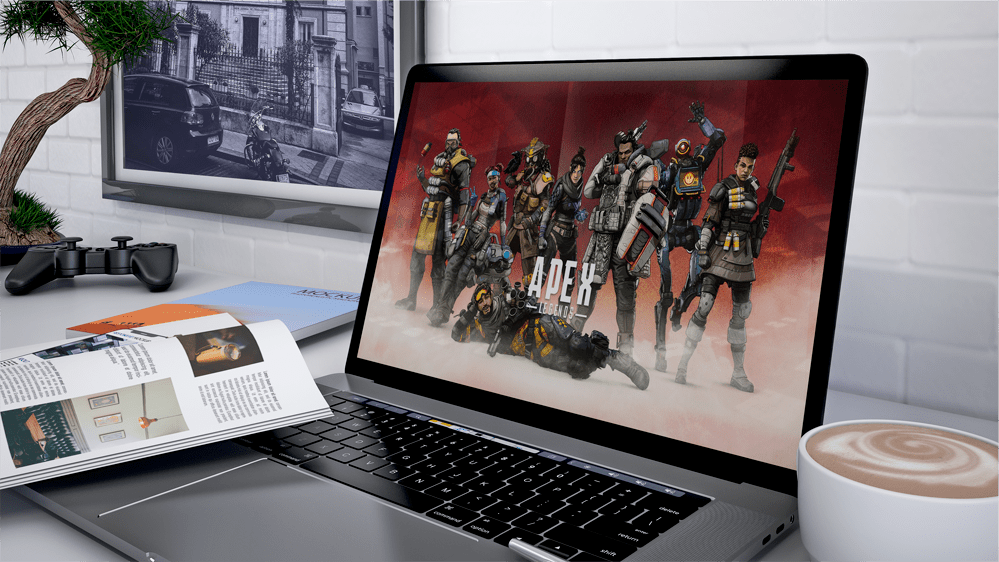Як додати ваш Fire Stick до пульта Harmony
Багатьом людям цікаво, чи можна пульти Harmony використовувати для керування Amazon Firestick і Amazon Fire TV. Відповідь така так. В офіційній заяві офіційної команди Harmony вони підтвердили, що пульти Harmony Express і пульти на базі Harmony Hub працюють із Fire OS.

Ви можете додати Firestick до будь-якого з цих пультів Harmony, за винятком інфрачервоних пультів Harmony, які не працюватимуть з Amazon Firestick або Amazon Fire TV.
Цей посібник покаже вам, як додати будь-який пристрій Fire OS до сумісного пульта Harmony, а також як керувати деякими з найпопулярніших програм на ньому, такими як Netflix, YouTube тощо.
Починаємо
Дуже скоро ви зможете використовувати пульт Harmony Remote для керування Amazon Fire TV або Amazon Firestick. Щоб це працювало, вам знадобиться мобільний додаток Harmony, який ви можете завантажити з офіційної сторінки завантаження Harmony.
Якщо ви перейдете за посиланням, ви побачите, що ви можете встановити цю програму для комп’ютера, пристроїв iOS або Android. Просто виберіть свій пристрій, і ви отримаєте прямі посилання для завантаження з офіційних Google Play і App Store.
Вам також потрібно буде все налаштувати на Firestick або Amazon Fire TV. Обов’язково встановіть програми, якими ви хочете керувати за допомогою пульта Harmony Remote, наприклад Hulu, YouTube, Netflix тощо.
Після завершення підготовки можна переходити до додавання Firestick до пульта Harmony.

Додайте Firestick до будь-якого (не ІК) пульта Harmony Remote
Наступні інструкції взяті з офіційної сторінки підтримки Logitech Harmony:
- Запустіть програму Harmony на бажаному пристрої та підключіться до концентратора Harmony.
- Натисніть кнопку «Меню», потім «Налаштування гармонії», виберіть «Додати/редагувати пристрої та дії» і, нарешті, виберіть «Пристрої».
- Торкніться опції «Додати пристрій», розташованої в нижній частині екрана. Потім виберіть розважальний пристрій.
- Далі вам потрібно буде ввести виробника та номер моделі вашого пристрою. Потім натисніть Додати.
- Якщо у вас більше одного Firestick або Fire TV, виберіть той, який ви хочете додати до пульта Harmony.
- Коли ви додасте його, Harmony попросить вас створити дію. Підтвердьте так.
- Вам зададуть ряд запитань, на які потрібно відповісти, перш ніж створити дію. Підтримка Harmony пропонує вимкнути CEC після налаштування, якщо ви використовуєте Amazon Fire TV Cube.
Створіть Amazon Firestick або Amazon Fire TV Activity
Ви можете досить легко додати додаткові дії до пульта Harmony. Виконайте такі дії:
- Натисніть на опцію «Дії», розташовану ліворуч на екрані.
- Виберіть опцію Додати дію.
- Виберіть тип активності Firestick і перейдіть до Далі.
- Знову вам потрібно пройти через багато запитань, поки ви не побудуєте діяльність.
- Коли це буде зроблено, вам потрібно буде синхронізувати пульт Harmony. Слід дотримуватися інструкцій.
Діяльність Watch Amazon Firestick має бути запущена за допомогою програми Harmony вперше.
Віддалена синхронізація Harmony
Синхронізувати пульт Harmony зовсім не складно. Це можна зробити за допомогою підключення до мережі Wi-Fi на пультах Harmony із концентратором. Якщо ви використовуєте настільний додаток Harmony, вам потрібно буде синхронізувати зміни вручну.
Зміни, які ви вносите на пульті дистанційного керування або в програмах для смартфона, автоматично відстежуються через Harmony Cloud. Щоб синхронізувати зміни з пультом дистанційного керування Harmony, виберіть Меню, потім Налаштування і, нарешті, Пульт синхронізації.
Щоб синхронізувати зміни з додатком для смартфона Harmony, перейдіть до Меню, потім виберіть Налаштування гармонії та, нарешті, виберіть параметр Синхронізувати.
Як запустити Amazon Firestick Activity
Запуск дії Firestick також простий, просто виконайте такі дії:
- Підключіться до центру Harmony через додаток для смартфона Harmony.
- Запустіть дію Watch Firestick. Ви отримаєте сповіщення від Harmony із закликом розпочати з’єднання Bluetooth.
- Перейдіть на головний екран Firestick за допомогою пульта дистанційного керування Firestick.
- Існує невелика різниця між першим і другим поколінням Firestick. На Firestick першого покоління вам потрібно вибрати «Налаштування», потім «Контролери», наступний пульт Firestick і, нарешті, «Додати новий пульт дистанційного керування». На Firestick другого покоління ви повинні вибрати Налаштування, потім Контролери та пристрої Bluetooth, потім Інші пристрої Bluetooth і Додати пристрої Bluetooth.
- Ваші пульти Firestick і Harmony мають з’єднатися за лічені секунди. Не хвилюйтеся, якщо з’єднання не спрацює миттєво, просто повторіть кроки ще раз, доки не з’єднаєте пристрої.

Місія виконана
Це воно. Тепер ви можете використовувати пульт Harmony для керування всіма видами програм на Amazon Firestick або Amazon Fire TV. З часом ви побачите, наскільки це може бути практичним і корисним. Пульт дистанційного керування також повинен працювати нормально навіть з деякими перешкодами на шляху.
Вам подобається використовувати продукти Logitech Harmony? Розкажіть нам про свій досвід або щось інше, що ви хотіли б обговорити в розділі коментарів нижче.